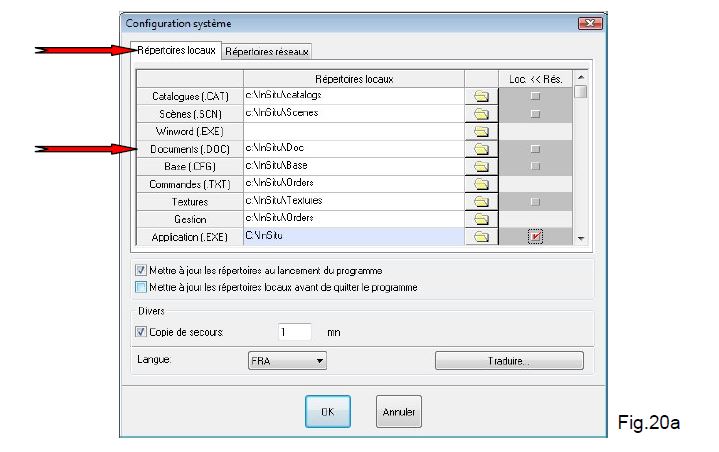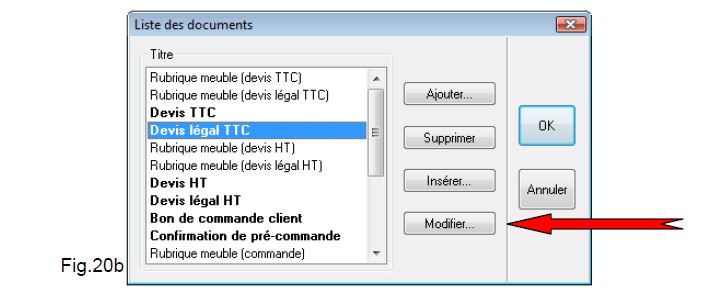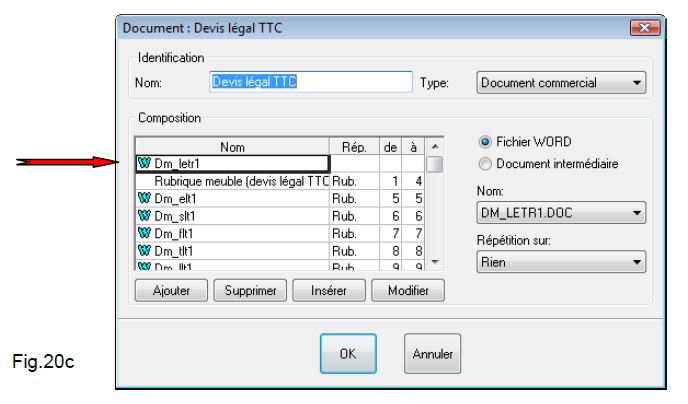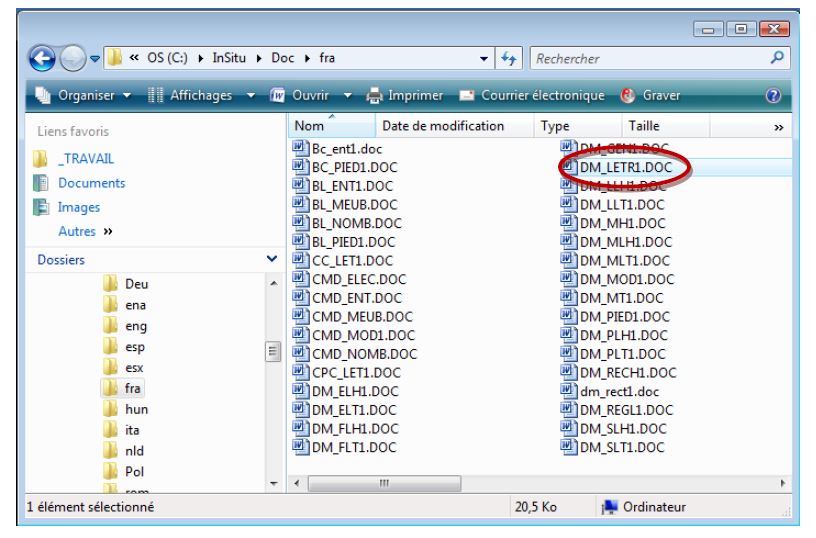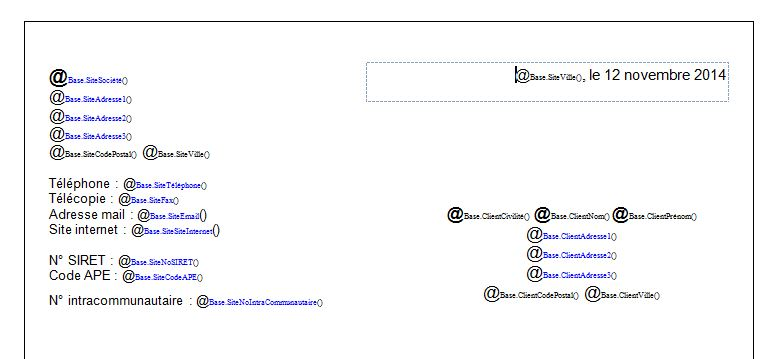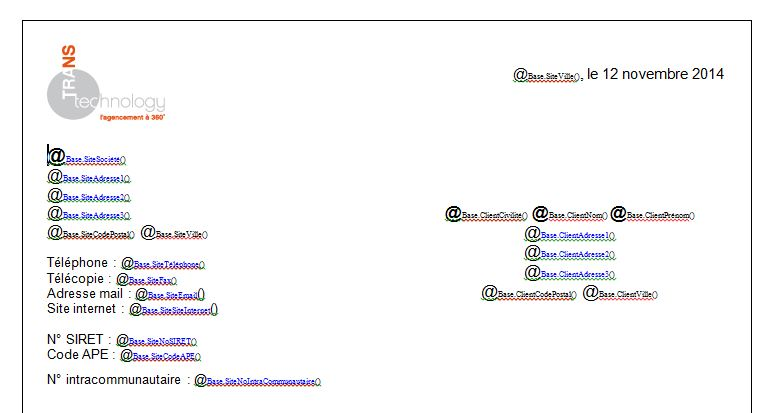« Personnaliser les documents » : différence entre les versions
Aucun résumé des modifications |
Aucun résumé des modifications |
||
| Ligne 94 : | Ligne 94 : | ||
<p>[[Fichier:Logo_fleche_menu.png|left|link=]] [[Ouvrir une implantation existante]]</p> | <p>[[Fichier:Logo_fleche_menu.png|left|link=]] [[Ouvrir une implantation existante]]</p> | ||
<p>[[Fichier:Logo_fleche_menu.png|left|link=]] [[Poser une sous-pente avec ou sans fenêtre de toit]]</p> | <p>[[Fichier:Logo_fleche_menu.png|left|link=]] [[Poser une sous-pente avec ou sans fenêtre de toit]]</p> | ||
<p>[[Fichier:Logo_fleche_menu.png|left|link=]] [[Positionner les poutres]]</p> | |||
<hr width="95%" style="margin-top: 15px; margin-bottom: 15px;"> | <hr width="95%" style="margin-top: 15px; margin-bottom: 15px;"> | ||
<p>[[Fichier:Logo_parcours.gif|left|link=]] <strong>[[Parcours Fonctions Avancées|Accueil Parcours Fonctions avancées]]</strong></p> | <p>[[Fichier:Logo_parcours.gif|left|link=]] <strong>[[Parcours Fonctions Avancées|Accueil Parcours Fonctions avancées]]</strong></p> | ||
Version du 22 mars 2017 à 10:37
|
Découvrez comment ajouter un logo sur les documents. Etape 1 : où trouver les documents Cliquez sur le menu déroulant Configuration | Système. Vérifiez l’onglet Répertoires réseaux puis l’onglet Répertoires locaux et regardez le chemin d’accès pour les documents. (Fig.20a)
Cliquez sur le menu déroulant Fichier | Configurer les documents.
Sélectionnez le type de document que vous souhaitez modifier puis cliquez sur Modifier. (Fig.20b) Un tableau apparaît (Fig.20c) et vous indique le nom des documents composant votre Devis, Commande, Facture… Notez le nom du document dans lequel vous souhaitez effectuer des modifications. Ici DM_LETR1.
Etape 3 : comment modifier le document Allez dans l’explorateur Windows puis dans le dossier où se trouvent les documents à modifier. Dans notre exemple, allez dans poste de travail (attention : sous Vista ou Seven, le poste de travail est appelé Ordinateur). Puis allez dans le disque local C:\ InSitu\ Doc\ FRA (Fig.20d).
Retrouvez le fichier que vous souhaitez modifier et ouvrez-le en faisant un double clic dessus.
Avec les outils Word, insérez votre logo dans le document Word à l’emplacement désiré.
|